介绍
默认浏览器是我们在计算机上用于浏览互联网的首选浏览器。然而,有时我们可能需要更改默认浏览器,例如,我们想尝试其他浏览器的功能,或希望使用与默认浏览器不同的特性。在本文中,我们将介绍如何修改默认浏览器,以便您可以根据自己的需求进行选择。
第一步:了解默认浏览器
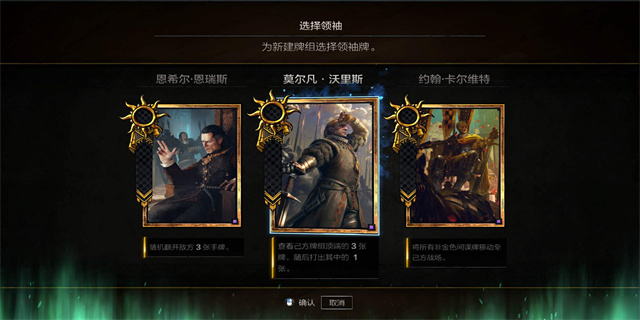
在开始修改默认浏览器之前,我们首先需要了解什么是默认浏览器。默认浏览器是计算机上设置为打开网页链接和HTML文件的预设浏览器。当您单击链接或打开HTML文件时,操作系统会自动使用默认浏览器来加载该链接或文件。
第二步:查看当前默认浏览器

在修改默认浏览器之前,我们应该先查看当前默认浏览器是什么。在大多数操作系统中,我们可以通过以下步骤查看默认浏览器:

1. Windows系统的用户可以点击“开始”菜单,然后选择“设置”。
2. 在设置窗口中,找到“应用”或“默认应用”。可能会在左侧菜单中或窗口顶部的标签中找到此选项。
3. 点击“默认应用”后,您将看到可更改默认浏览器的选项。
4. 在这个选项下,您将能够查看当前默认浏览器的名称。
第三步:更改默认浏览器
一旦您知道当前的默认浏览器,就可以开始更改它了。以下是一些常见的方法来更改默认浏览器:
1. 使用操作系统自带的选项:
许多操作系统都提供了自带的选项来更改默认浏览器。例如,在Windows系统中,您可以通过以下步骤更改:
a. 点击“开始”菜单,选择“设置”。
b. 在设置窗口中,找到“应用”或“默认应用”。可能会在左侧菜单中或窗口顶部的标签中找到此选项。
c. 点击“默认应用”后,您将看到可更改默认浏览器的选项。
d. 选择您想要设置为默认浏览器的浏览器。
2. 使用浏览器自身的选项:
大多数浏览器也提供了选项来设置自己为默认浏览器。以下是一些常见的浏览器的设置位置:
- 谷歌浏览器:点击浏览器右上角的菜单图标,选择“设置”,在设置页面中找到“默认浏览器”选项。
- 火狐浏览器:点击浏览器右上角的菜单图标,选择“选项”,然后在“常规”选项卡下找到“默认应用程序”。
- 苹果Safari浏览器:点击浏览器左上角的苹果图标,选择“系统偏好设置”,然后点击“通用”,在“默认的web浏览器”下选择您想要设置为默认浏览器的选项。
无论您选择哪种方法更改默认浏览器,一旦设置完成,您的操作系统将开始使用新的默认浏览器打开链接和HTML文件。
总结
修改默认浏览器是一个简单的过程,但可能因操作系统和浏览器而有所不同。通过了解默认浏览器的概念和查看当前默认浏览器的方法,您就可以根据自己的需求更改默认浏览器。无论您是想尝试新的浏览器还是寻找更多功能,更改默认浏览器将帮助您得到更好的上网体验。



















